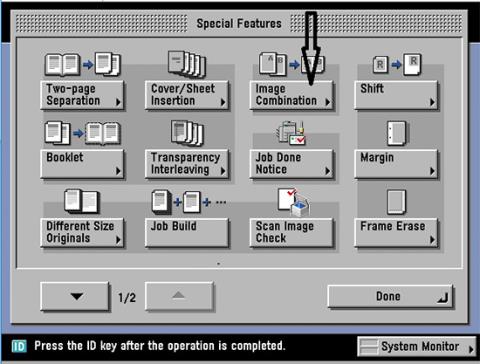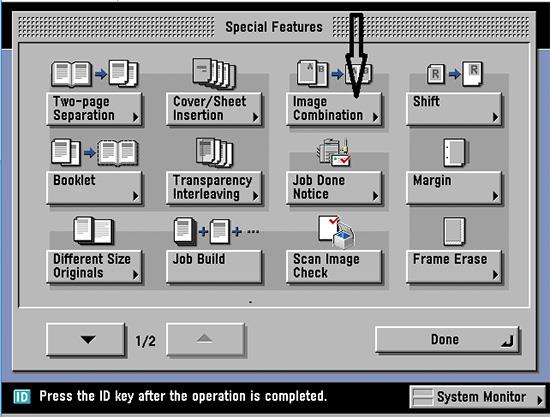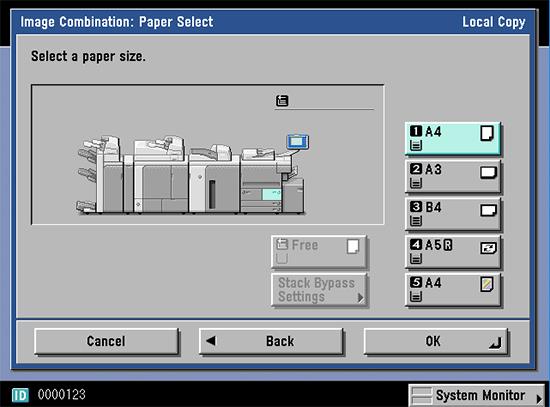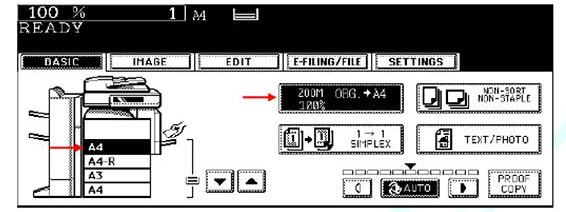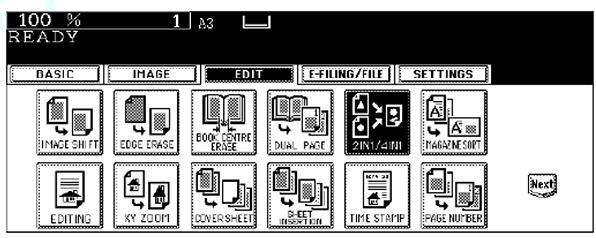Kopírovanie obojstranného občianskeho preukazu na 1 stranu papiera je veľmi jednoduché a môžete to urobiť bez toho, aby ste museli ísť do obchodu, ak už máte doma kopírku. Fotokopírovanie ID kariet bude jednoduchšie, keď budete kopírovať na rovnakú stranu papiera, na rozdiel od tlače Wordu a Excelu na 2 strany papiera, keď musíme papier otočiť. Občianske preukazy vieme kopírovať na papier A4 alebo A5. Nasledujúci článok vás prevedie kopírovaním obojstranného preukazu totožnosti na jednu stranu papiera.
Pokyny na kopírovanie obojstrannej identifikačnej karty na zariadení Canon
Krok 1:
Najprv si na sklo položíme občiansky preukaz, aby sme ho odkopírovali. Potom kliknutím vyberte funkciu Špeciálne funkcie . Ďalej kliknite na Kombinácia obrázkov a potom kliknite na Hotovo , aby ste mohli pokračovať v tlači 2 strán ID karty na 1 stranu papiera.
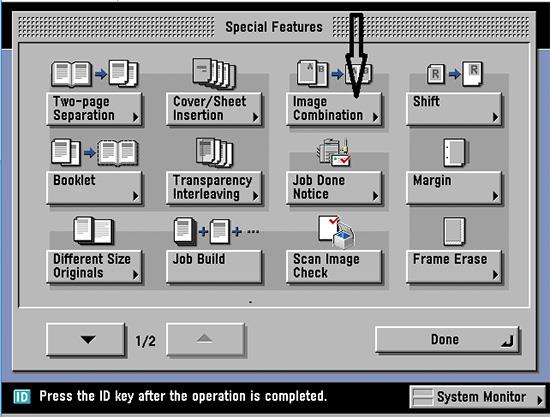
Krok 2:
Potom vyberieme 4 na 1 > Možnosť . Potom vyberte umiestnenie obrázka v poradí podľa pokynov , ktoré sa zobrazia na obrazovke, a potom kliknite na tlačidlo Hotovo.
Krok 3:
Vyberte pozíciu papiera A4 alebo A5, ktorú chcete vytlačiť.
Nakoniec stlačte tlačidlo Štart a počkajte, kým zariadenie dokončí skenovanie strany 1, potom otočte stranu 2 ID karty a stlačením tlačidla Štart naskenujte druhú stranu ID karty.
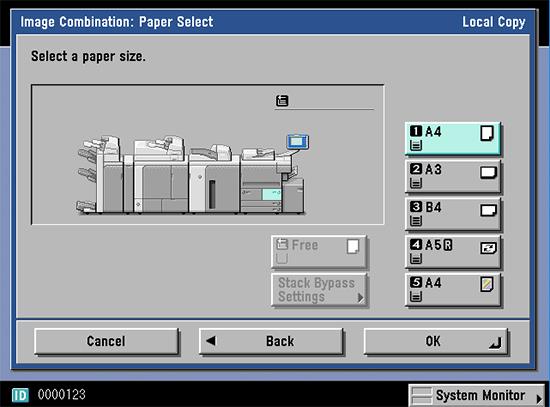
Pokyny na kopírovanie ID karty na 1 stranu papiera Toshiba
Krok 1:
Na kopírku sme dali aj občiansky preukaz. Potom vyberte zásobník papiera ako A4 alebo A5 a kliknite na ZOOM ORG > A4/A5 .
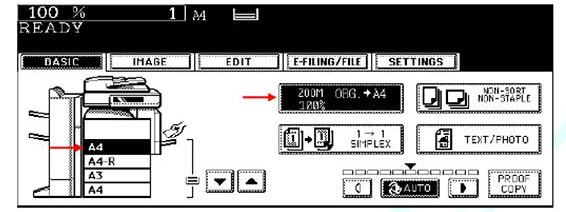
Krok 2:
Kliknite na tlačidlo Originál ako A5, Kopírovať ako A4 a potom stlačte tlačidlo RETURN. Potom používateľ klikne na UPRAVIŤ a vyberie 2V1/4V1 .
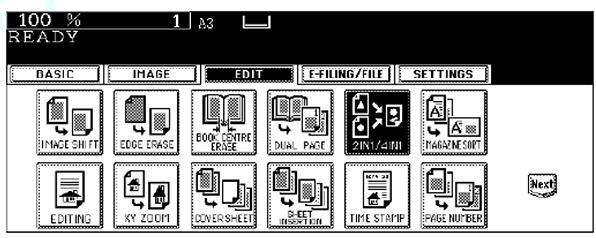
Krok 3:
Na obrazovke zobrazujúcej niektoré príkazy vyberte 2V1 a potom vyberte 1 STRANA . Pokračujte výberom BASIC na obrazovke a potom stlačením Start naskenujte každú stranu ID karty.
Pokyny na kopírovanie občianskeho preukazu na kopírke Ricoh
Krok 1:
Položte svoj občiansky preukaz na sklo zariadenia.
Krok 2:
Zvoľte zásobník papiera A4 alebo A5 a potom zvoľte 1 SIDE COMB 2 . V tomto čase sa na obrazovke automaticky vyberie AUTOREDUCE, znova stlačte tlačidlo FULL SIZE .
Krok 3:
Vyberte počet hárkov papiera, ktoré chcete kopírovať, potom zložte kryt a stlačením tlačidla ŠTART naskenujte obe strany ID karty.
Ako kopírovať obojstranný občiansky preukaz na kopírke Konica
Krok 1:
Položte svoj občiansky preukaz na sklo na papierovú pozíciu A4. Potom sa pozrite dolu na obrazovku a kliknite na zásobník papiera, ktorý použijete na kopírovanie občianskeho preukazu.
Krok 2:
Potom na obrazovke vyberte režim obojstrannej duplikácie papiera .
Krok 3:
Nakoniec zatvorte veko a stlačením tlačidla Štart naskenujte každú stranu ID karty, aby ste skopírovali 2 strany ID karty na 1 stranu papiera.